最近更新时间: 2005/06/12
这里都是比较老旧的文档数据,大概只有 GNU 的 GPL 可以稍微查看一下!其他都是用来备份而已! 尽量前往鸟站首页查找最新数据较佳!
磁盘分割是个很重要的学习知识!尤其是在您原本的硬盘空间不足了,或者是添加硬盘了,
或者是为了增加磁盘性能而必须要规划出比较适当大小的磁盘空间等等。
市面上很多任务具可以让我们来进行磁盘的分割的,不过,都需要钱~
当然,您也可以使用 Linux 的 fdisk 程序,不过,纯文本接口的方式,可能您也不容易学~
相较之下,由台湾人自行开发的 spfdisk (special fdisk) 程序,不但纯中文接口,
使用图形接口的显示,耗用的系统资源又少!还可以作为开机管理程序!太完美了!赶紧来看看!
1. 什么是硬盘分割?
2. SPFdisk
2.1 删除原有分割
2.2 创建主要分割磁区
2.3 保存分割表
2.4 格式化硬盘
3. 针对本文的建议:http://phorum.vbird.org/viewtopic.php?t=23875
2. SPFdisk
2.1 删除原有分割
2.2 创建主要分割磁区
2.3 保存分割表
2.4 格式化硬盘
3. 针对本文的建议:http://phorum.vbird.org/viewtopic.php?t=23875
什么是硬盘分割(Partition)
在开始进行 Linux 之前,应该有很多的工作要做的!最重要的就如同前面『Linux
主机规划』当中说的,要如何规划硬盘呢?!到底要如何分割硬盘才好!是要将
swap (虚拟内存)规划的大一点比较好?或者是只要一个根目录就可以了呢?另外,如果我的硬盘上面已经有
Windows 系统,我又不想要将 Windows 杀掉,想使用多重开机来安装我的多个操作系统,那要怎么做呢?!况且,由于
DOS 的 fdisk 不认识 Linux 的文件格式,那么我要如何将 Linux 完全的从我的硬盘中移除呢?!呵呵!
这里就来说一下该如何是好吧!
由于不同的操作系统所使用的文件系统架构(file system)并不相同,有些甚至是不兼容的,例如 Windows 所使用的是 FAT 表,而 Linux 所使用的是 ext2 这个文件格式,这两种格式完全不相同,在 Linux 底下还可以借由编辑内核来支持 Windows 的 FAT 文件格式,但是 Windows 则完全无法读取 Linux 的文件格式了!此外, Windows 使用的磁盘分割工具 fdisk ,很抱歉的,并不认识 Linux 的 ext2 这个文件格式,所以如果您有一棵已经安装有 Linux 系统的硬盘,呵呵,使用 Windows 的 fdisk 是完全无法分割这块硬盘的!
那么到底什么是硬盘分割呢?真的要将硬盘用刀子割一割吗?!不是这样的,实际上,硬盘是以 sectors(磁区), cylinder(磁柱), partitions(分区) 这些东西来作为保存的单位,而最底层的实体硬盘单位就是 sectors 了,通常一个 sector 大约是 512 bytes 左右。不过,在磁盘进行格式化的时候,可以将数个 sector 格式化成为一个逻辑磁区(logical block),通称为 block。blocks 为一个文件系统(filesystem)访问的最小量。 那么 partition 是什么?简单的来说,你知道你的 Windows 有所谓的 C:, D: 是吧!其实他们是同一颗硬盘,只是利用『磁盘分割表』(partition table)来将实体的硬盘规划出不同的区块。
举个例子说,假设你的硬盘总共有 1024 个 cylinder (利用 blocks 结合而成的硬盘计算单位), 那么你在这块硬盘的档头地方 (就是磁盘分割表,可以想成要读取一块硬盘时最先读取的地方)如果写入你的 partitions 共有两块,一块是 primary 一块是 extended ,而且 extended 也只规划成一个 logical ,那么你的硬盘就是只有两个槽啦(对于系统来说,真正能使用的有 Primary 与 Logical 的磁区, Extended 并无法直接使用的!需要再加以规划成为 Logical 才行! ) ,而且在 partition table 也会记录 primary 是由『第 n1 个 cylinder 到第 n2 个 cylinder 』,所以啰,这样子一来,当系统要去读取 primary (就是 c 槽)的时后,就只会在!n1~n2 之间的实体硬盘当中活动啰!
基本上, Windows 98 系统中的 Fdisk 这支程序仅支持一个 primary 与一个 extended ,其中, extended 可以再细分成多个 logical 的硬盘槽。NT 很抱歉,小弟不熟,所以就不提了!那么 Linux 呢?嗯!基本上最多可以有 4 个 primary 的硬盘,而可以支持到 3 个 primary 与一个 extended ,其中, extended 若再细分成 logical 的话,则全部 primary + extended + logical 应该可以支持到 64 个之多。底下我们将以 spfdisk 这个全中文接口的 fdisk 磁盘分割工具来介绍如何分割硬盘!(注:更多详细的磁盘与磁盘分割信息,可以参考 SPFdisk 的官方网站喔! 在最底下的参考数据当中有提供链接呢!)
由于不同的操作系统所使用的文件系统架构(file system)并不相同,有些甚至是不兼容的,例如 Windows 所使用的是 FAT 表,而 Linux 所使用的是 ext2 这个文件格式,这两种格式完全不相同,在 Linux 底下还可以借由编辑内核来支持 Windows 的 FAT 文件格式,但是 Windows 则完全无法读取 Linux 的文件格式了!此外, Windows 使用的磁盘分割工具 fdisk ,很抱歉的,并不认识 Linux 的 ext2 这个文件格式,所以如果您有一棵已经安装有 Linux 系统的硬盘,呵呵,使用 Windows 的 fdisk 是完全无法分割这块硬盘的!
那么到底什么是硬盘分割呢?真的要将硬盘用刀子割一割吗?!不是这样的,实际上,硬盘是以 sectors(磁区), cylinder(磁柱), partitions(分区) 这些东西来作为保存的单位,而最底层的实体硬盘单位就是 sectors 了,通常一个 sector 大约是 512 bytes 左右。不过,在磁盘进行格式化的时候,可以将数个 sector 格式化成为一个逻辑磁区(logical block),通称为 block。blocks 为一个文件系统(filesystem)访问的最小量。 那么 partition 是什么?简单的来说,你知道你的 Windows 有所谓的 C:, D: 是吧!其实他们是同一颗硬盘,只是利用『磁盘分割表』(partition table)来将实体的硬盘规划出不同的区块。
举个例子说,假设你的硬盘总共有 1024 个 cylinder (利用 blocks 结合而成的硬盘计算单位), 那么你在这块硬盘的档头地方 (就是磁盘分割表,可以想成要读取一块硬盘时最先读取的地方)如果写入你的 partitions 共有两块,一块是 primary 一块是 extended ,而且 extended 也只规划成一个 logical ,那么你的硬盘就是只有两个槽啦(对于系统来说,真正能使用的有 Primary 与 Logical 的磁区, Extended 并无法直接使用的!需要再加以规划成为 Logical 才行! ) ,而且在 partition table 也会记录 primary 是由『第 n1 个 cylinder 到第 n2 个 cylinder 』,所以啰,这样子一来,当系统要去读取 primary (就是 c 槽)的时后,就只会在!n1~n2 之间的实体硬盘当中活动啰!
基本上, Windows 98 系统中的 Fdisk 这支程序仅支持一个 primary 与一个 extended ,其中, extended 可以再细分成多个 logical 的硬盘槽。NT 很抱歉,小弟不熟,所以就不提了!那么 Linux 呢?嗯!基本上最多可以有 4 个 primary 的硬盘,而可以支持到 3 个 primary 与一个 extended ,其中, extended 若再细分成 logical 的话,则全部 primary + extended + logical 应该可以支持到 64 个之多。底下我们将以 spfdisk 这个全中文接口的 fdisk 磁盘分割工具来介绍如何分割硬盘!(注:更多详细的磁盘与磁盘分割信息,可以参考 SPFdisk 的官方网站喔! 在最底下的参考数据当中有提供链接呢!)
硬盘分割 ==> SPFdisk
SPFdisk 是一套由国人开发完成的全中文接口的硬盘分割工具,他要比微软出的 Fdisk 功能强多了,
他的好处有:
另外,由于 DOS 的 Fdisk 并不认识 Linux 的分割表,所以用 DOS 的 Fdisk 是无法将 Linux 的分割表去除的。因此,你要删除 Linux 的分割表,只有两个比较快的方法,一个是以 Linux 直接再分割,一个则是使用 SPfdisk 分割啦!
 由于您正在阅读的这个页面的图像文件很大,有时候会有没办法显示的情况发生,
这时请在画面上『按鼠标右键』,再选择『显示图片』这个选项,即可显示画面啦!
硬盘分割主要可分为下面几个步骤:
由于您正在阅读的这个页面的图像文件很大,有时候会有没办法显示的情况发生,
这时请在画面上『按鼠标右键』,再选择『显示图片』这个选项,即可显示画面啦!
硬盘分割主要可分为下面几个步骤:
- 全中文接口让你一定可以看的懂之外,简单的类图形接口可以让你轻易的进行硬盘分割;
- 除此之外,这套软件的『DOS工具』内的『格式化工具』格式化硬盘的速度真是 DOS 比不上的, 我格式化一个 30GB 的硬盘不用十秒就可以格式化完全!
另外,由于 DOS 的 Fdisk 并不认识 Linux 的分割表,所以用 DOS 的 Fdisk 是无法将 Linux 的分割表去除的。因此,你要删除 Linux 的分割表,只有两个比较快的方法,一个是以 Linux 直接再分割,一个则是使用 SPfdisk 分割啦!
 由于您正在阅读的这个页面的图像文件很大,有时候会有没办法显示的情况发生,
这时请在画面上『按鼠标右键』,再选择『显示图片』这个选项,即可显示画面啦!
由于您正在阅读的这个页面的图像文件很大,有时候会有没办法显示的情况发生,
这时请在画面上『按鼠标右键』,再选择『显示图片』这个选项,即可显示画面啦!
1. 删除原有的分割:
假设你的主机中没有任何系统存在,则请以 Windows98 制作开机片后,将
spfdisk 拷贝至开机片。以此磁片开机之后,运行:
会出现如下欢迎画面。
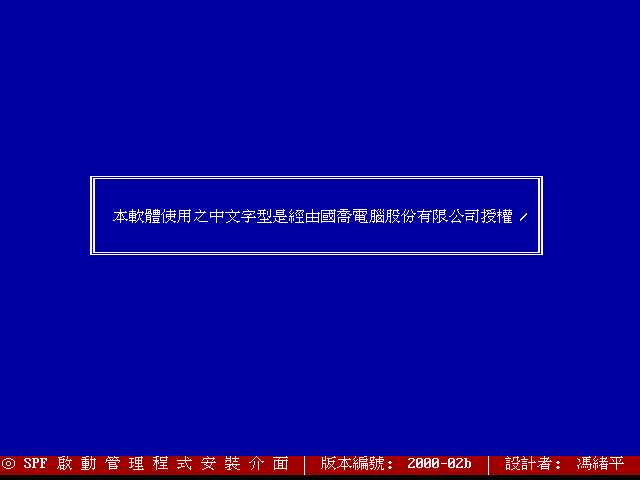
按任意键后出现下面画面:
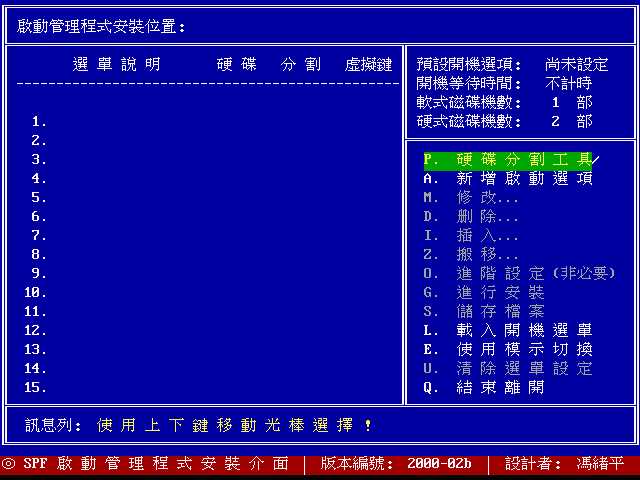
以方向键移动光标至『硬盘分割工具』按 Enter 键后会出现画面如下:
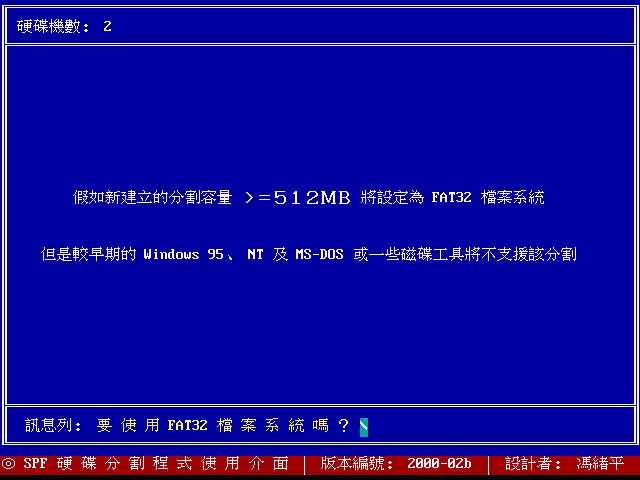
这是向你询问是否需要使用 FAT32 的文件系统,由于 Windows 98 支持的长文件名及相关的文件型态是以 FAT32 为准,所以当然按 『Y』!按了 Y 之后会出现硬盘的信息,如下所示:
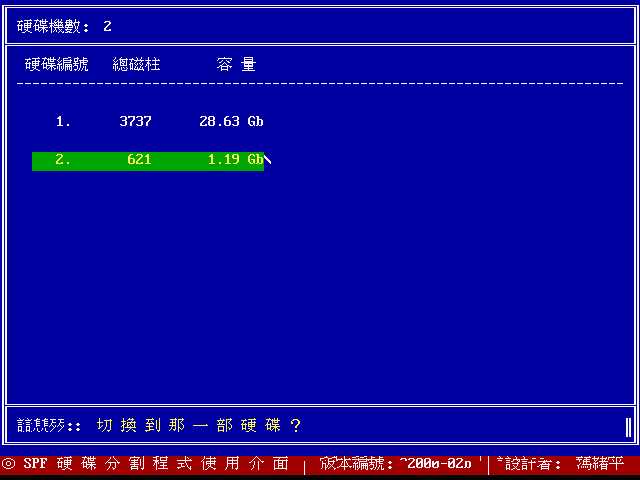
因为我是在我原有的机器上运行这个程序,所以会有两颗硬盘,如果你的系统只有一颗硬盘的话, 则只会显示你有的硬盘数据,在上图中,1.19GB 的硬盘其总磁柱仅有 621 单位,比可开机磁区范围(0 ~ 1023)小得多,所以可以随意分割。将光标以方向键移动至 1.19GB 这颗硬盘后,按 Enter :
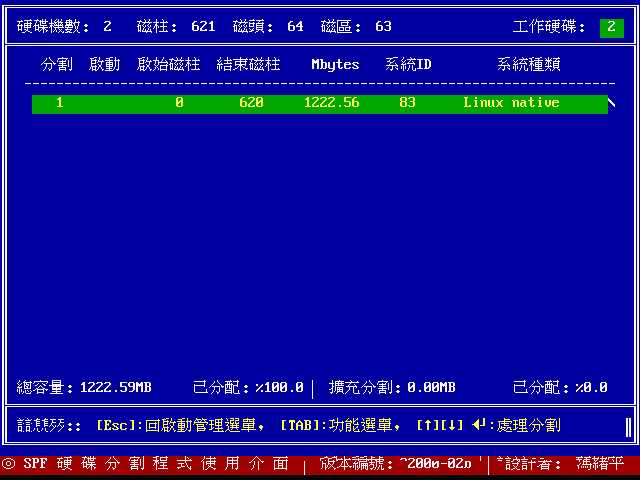
因为这颗硬盘之前被我灌过 Linux ,所以会显示 Linux 的磁区划分情况。上面的意义为:
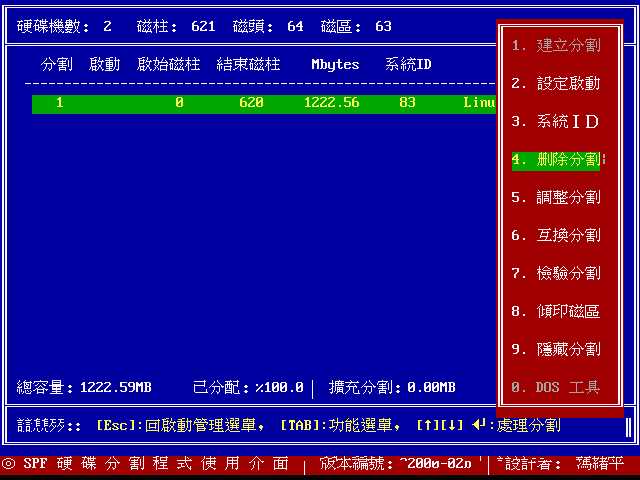
在这个画面中,将光标以方向键移动至『删除分割』这个项目,并按下 Enter :

出现此画面后,确定要删除这个分割就按『[Y]是』这个项目。
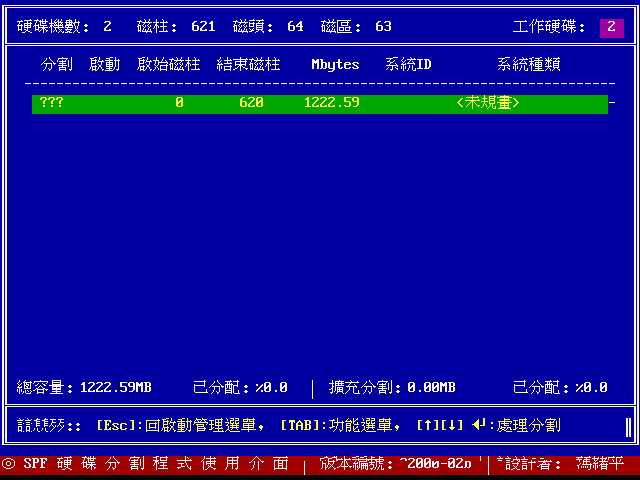
删除分割之后你的硬盘中就没有分割表的存在了,所以这个硬盘的系统种类则变成了 未规划。
A:\>spfdisk
|
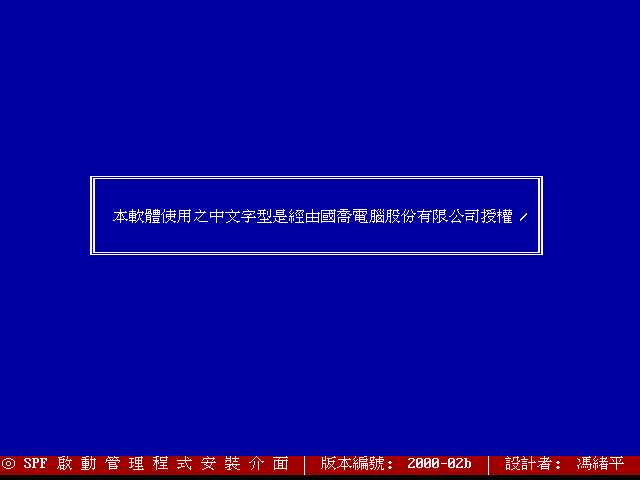
按任意键后出现下面画面:
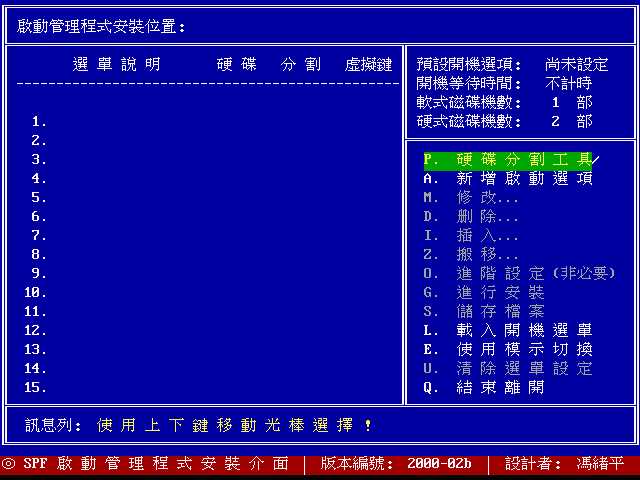
以方向键移动光标至『硬盘分割工具』按 Enter 键后会出现画面如下:
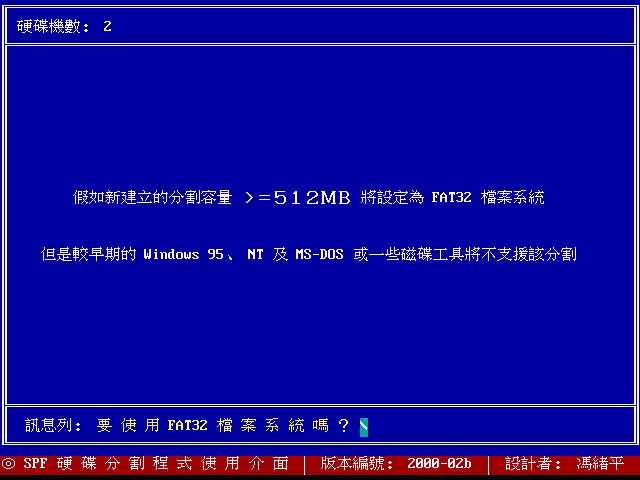
这是向你询问是否需要使用 FAT32 的文件系统,由于 Windows 98 支持的长文件名及相关的文件型态是以 FAT32 为准,所以当然按 『Y』!按了 Y 之后会出现硬盘的信息,如下所示:
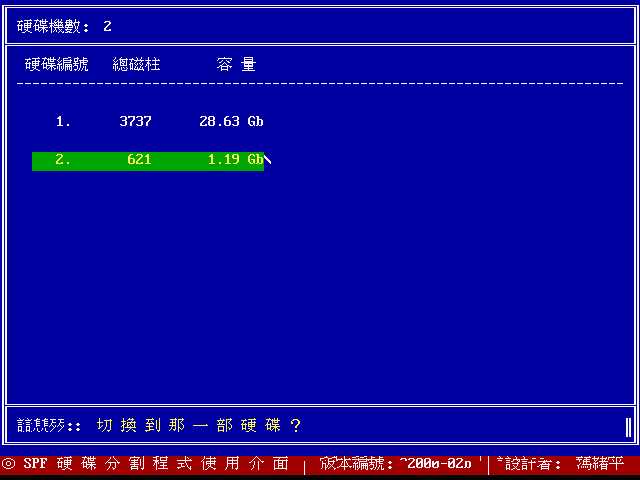
因为我是在我原有的机器上运行这个程序,所以会有两颗硬盘,如果你的系统只有一颗硬盘的话, 则只会显示你有的硬盘数据,在上图中,1.19GB 的硬盘其总磁柱仅有 621 单位,比可开机磁区范围(0 ~ 1023)小得多,所以可以随意分割。将光标以方向键移动至 1.19GB 这颗硬盘后,按 Enter :
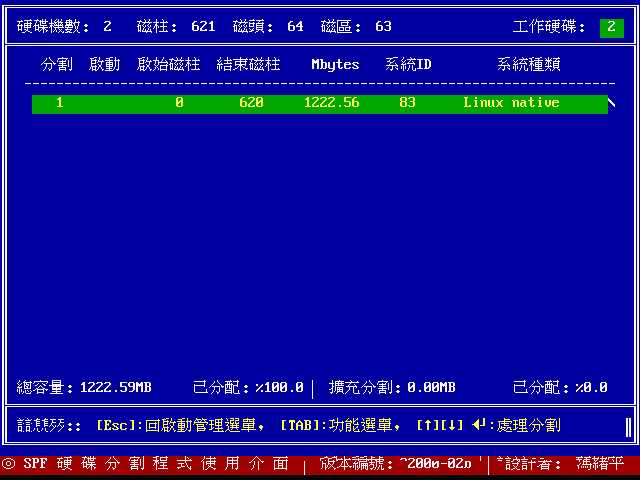
因为这颗硬盘之前被我灌过 Linux ,所以会显示 Linux 的磁区划分情况。上面的意义为:
- 启动:由于系统开机时会去先去找分割表, 由分割表所设置的『可开机磁区』进行开机进程, 因此若这个磁区为开机磁区,则『启动』项目会有一个心型的符号存在!
- 起始磁柱与结束磁柱:这一个被分割的磁区的开始与结束磁区。
- MBytes:这个磁区的硬盘容量。
- 系统 ID 与系统种类:这一个分割表的类型。因为这是 Linux 的分割类型,所以其 ID 显示为 83,若是 FAT32 的话,则为 0b。
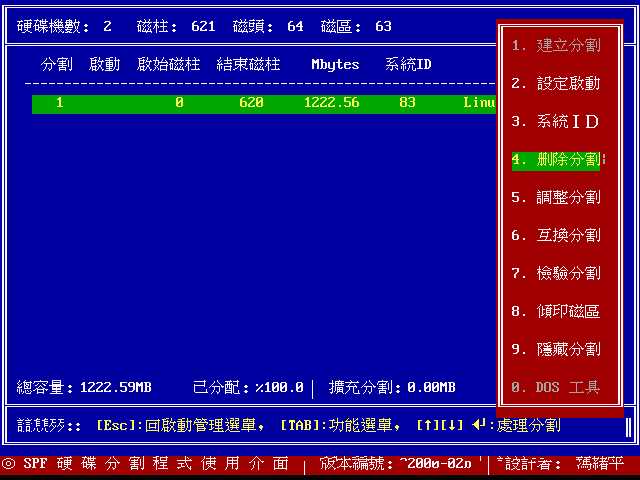
在这个画面中,将光标以方向键移动至『删除分割』这个项目,并按下 Enter :

出现此画面后,确定要删除这个分割就按『[Y]是』这个项目。
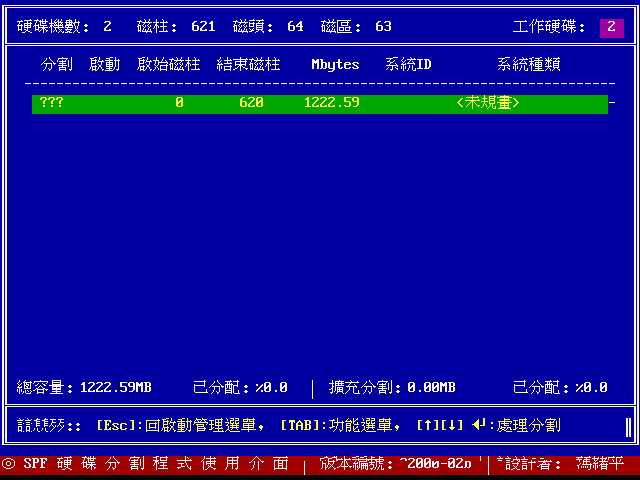
删除分割之后你的硬盘中就没有分割表的存在了,所以这个硬盘的系统种类则变成了 未规划。
2. 创建主要分割磁区:
在上面的画面中,按下 Enter 键,会出现下面画面。

由于这一颗硬盘的分割表被删除了,所以『系统ID』与『删除分割』被取消了。这时按下『创建分割』会出现如下画面:
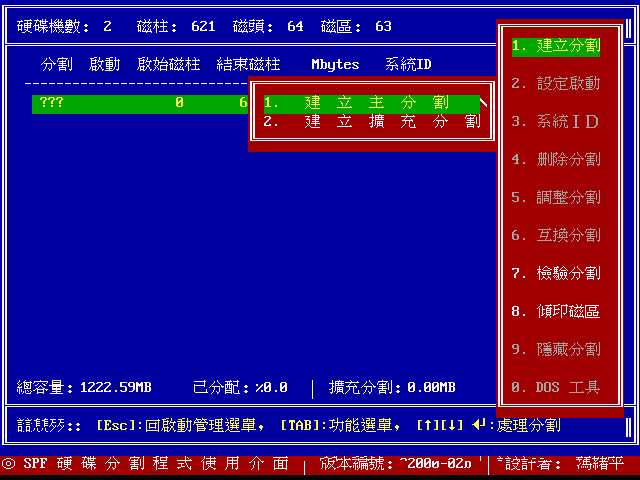
然后选择『创建主分割』,那何谓主分割与扩充分割呢?所谓的主分割在 windows 系统下即是 『C槽』 啦! 但是扩充分割并非『逻辑分割』,这里要注意一下, 所谓的『逻辑分割』是包含在扩充分割中的,例如当你的扩充分割共有 10GB 但是你想将之分为两槽,则可以使用逻辑分割将扩充分割分为两槽, 这两槽即称为『逻辑分割』。所以这里要注意啦,创建扩充分割的时候就要选择『配置整个区域』啦! 好!下一步按下『创建主分割』:

这里会问你是否要将整个硬盘分割为仅有一个磁盘区?由于我们要将硬盘分为两槽, 所以这里当然选择『[N]否』啦!
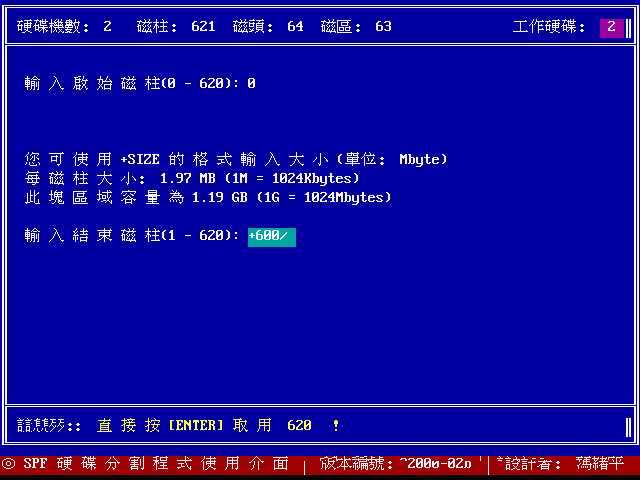
由于你选择了『不要配置整个区域为一块磁区』,所以这时程序要你输入你所需要的磁区。 通常在第一步是输入『启始磁柱』,这时只要按 Enter 就可以啦,然后会要你输入『结束磁柱』, 结束磁柱的输入方法有两种模式,一种是输入磁柱区,一种是输入你所需要的 MB 数,通常我是输入 MB 数啦,例如如上所示,我所需要的空间大小是 600MB , 所以输入『+600』即可,而如果你的硬盘很大,你要输入 4GB 时,则需要输入 『+4000』,以此类推!输入『+600』并按 Enter 之后出现如下画面。
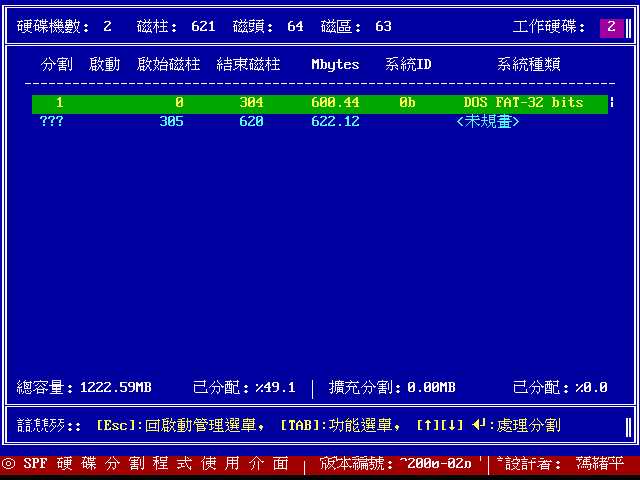
这时出现了你刚刚划分的硬盘信息啦,由于我们是划分为 DOS 分割区,所以系统种类是 FAT-32 ,而 ID 则为 0b 。至于另外尚未划分的就会显示为 <未规划> 啦!如果你还需要再继续划分的话,这时将光标移动至 <未规划> 的那一个磁区按 Enter 后选择『扩充分割』即可继续划分。如果划分完毕之后, 当然就是贮存分割表啰。这里注意一下,因为刚刚的动作均尚未完成贮存的工作,所以要反悔还来得及!

由于这一颗硬盘的分割表被删除了,所以『系统ID』与『删除分割』被取消了。这时按下『创建分割』会出现如下画面:
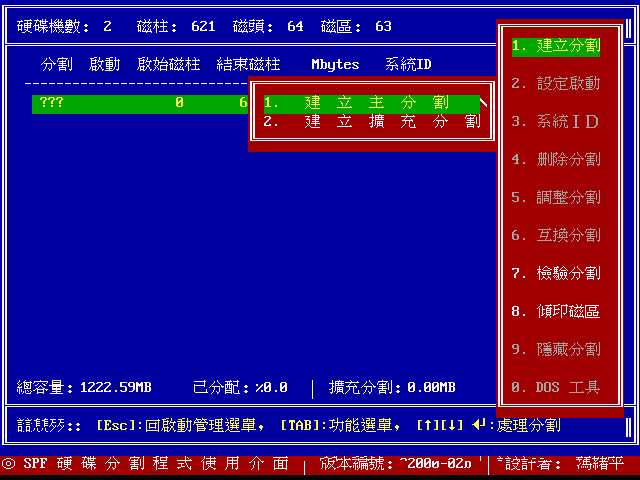
然后选择『创建主分割』,那何谓主分割与扩充分割呢?所谓的主分割在 windows 系统下即是 『C槽』 啦! 但是扩充分割并非『逻辑分割』,这里要注意一下, 所谓的『逻辑分割』是包含在扩充分割中的,例如当你的扩充分割共有 10GB 但是你想将之分为两槽,则可以使用逻辑分割将扩充分割分为两槽, 这两槽即称为『逻辑分割』。所以这里要注意啦,创建扩充分割的时候就要选择『配置整个区域』啦! 好!下一步按下『创建主分割』:

这里会问你是否要将整个硬盘分割为仅有一个磁盘区?由于我们要将硬盘分为两槽, 所以这里当然选择『[N]否』啦!
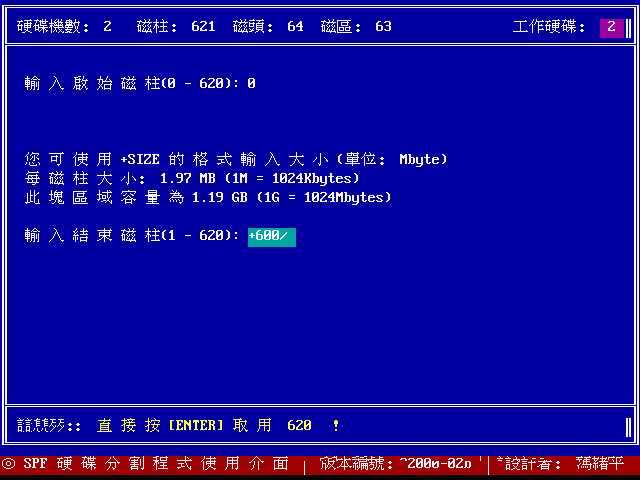
由于你选择了『不要配置整个区域为一块磁区』,所以这时程序要你输入你所需要的磁区。 通常在第一步是输入『启始磁柱』,这时只要按 Enter 就可以啦,然后会要你输入『结束磁柱』, 结束磁柱的输入方法有两种模式,一种是输入磁柱区,一种是输入你所需要的 MB 数,通常我是输入 MB 数啦,例如如上所示,我所需要的空间大小是 600MB , 所以输入『+600』即可,而如果你的硬盘很大,你要输入 4GB 时,则需要输入 『+4000』,以此类推!输入『+600』并按 Enter 之后出现如下画面。
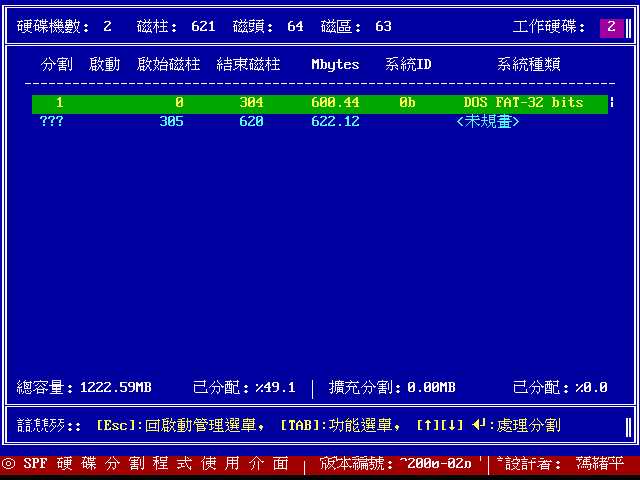
这时出现了你刚刚划分的硬盘信息啦,由于我们是划分为 DOS 分割区,所以系统种类是 FAT-32 ,而 ID 则为 0b 。至于另外尚未划分的就会显示为 <未规划> 啦!如果你还需要再继续划分的话,这时将光标移动至 <未规划> 的那一个磁区按 Enter 后选择『扩充分割』即可继续划分。如果划分完毕之后, 当然就是贮存分割表啰。这里注意一下,因为刚刚的动作均尚未完成贮存的工作,所以要反悔还来得及!
3. 贮存分割表:
接下来要做贮存的动作了,按下『Esc』键
(键盘左上角那个键)后会出现如下画面:

按『[Y]是』,将刚分割好的分割表贮存至硬盘中! 然后出现如下画面:
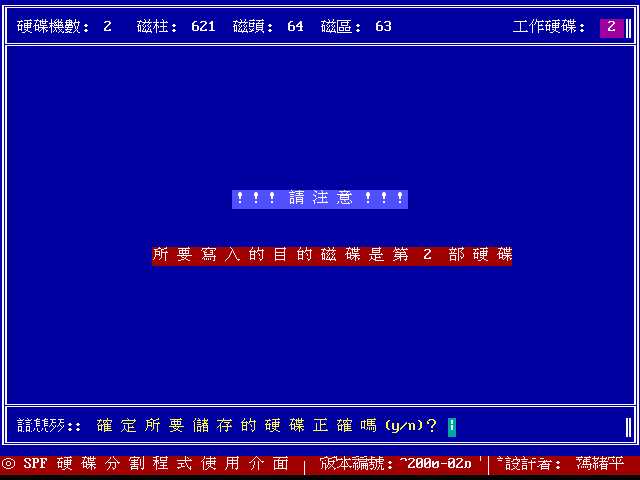
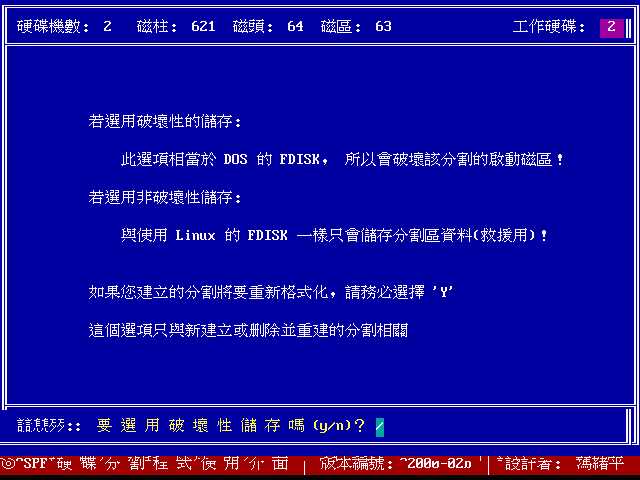
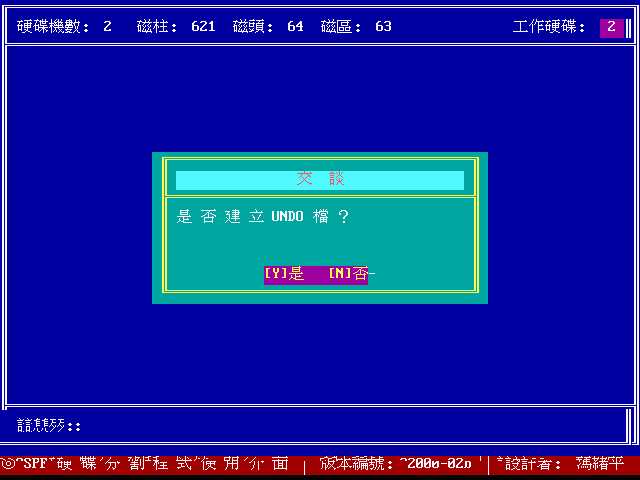


这里的动作是连续的:

按『[Y]是』,将刚分割好的分割表贮存至硬盘中! 然后出现如下画面:
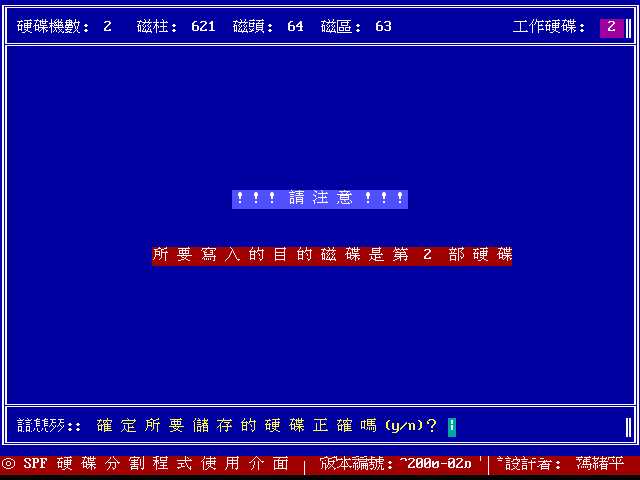
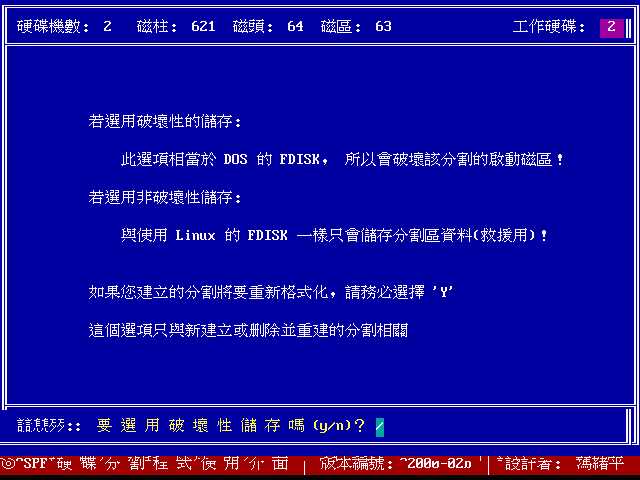
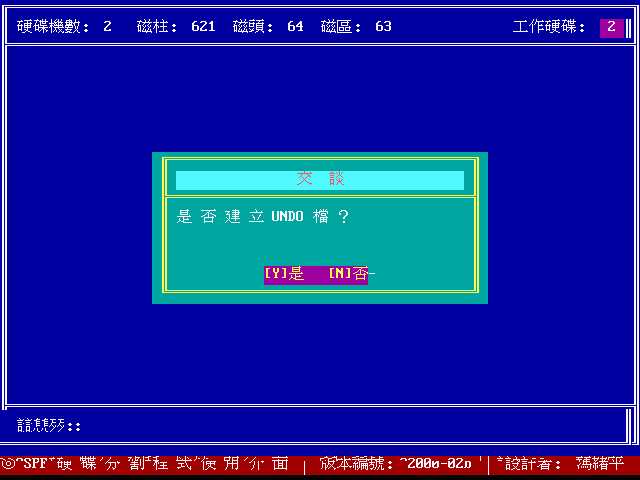


这里的动作是连续的:
- 程序会先跟你确认你的硬盘有没有错误,这里还可以反悔。
- 然后程序会问你是否需要使用破坏贮存,一般来说是需要使用『破坏贮存』的, 因为需要将你的硬盘划分完全啦!所以要按 [Y];
- 为了可以让你以后回复分割情况,所以你可以选择 『创建 UNDO』档,所谓的 UNDO 档即是记录你之前硬盘分割表信息的文件啦。
4. 格式化硬盘:
再进入刚刚你划分完毕的那个硬盘区,按下 Enter 之后会出现一串菜单,然后最下方的菜单为
『DOS 工具』,选择这一项并按 Enter 后,会出现另一个菜单:
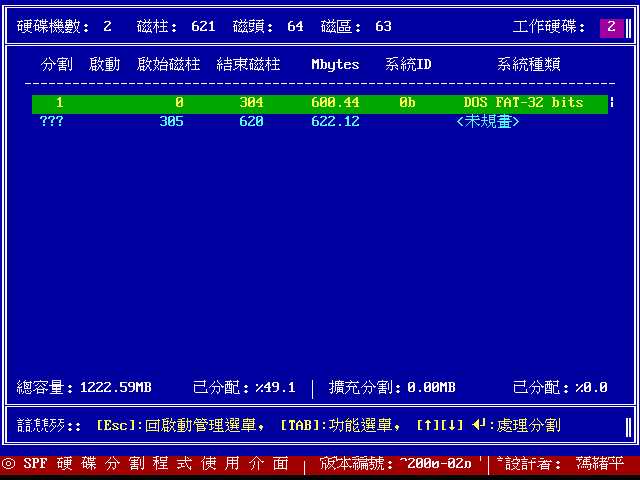
在这个次菜单中的第二项即是快速格式化,这个格式化的动作非常的快喔!比 DOS 的格式化快多了!不过,这里也必须指出一个问题,那就是若你的硬盘有坏轨的话,那最好还是使用 DOS 的 format 比较完整一点。
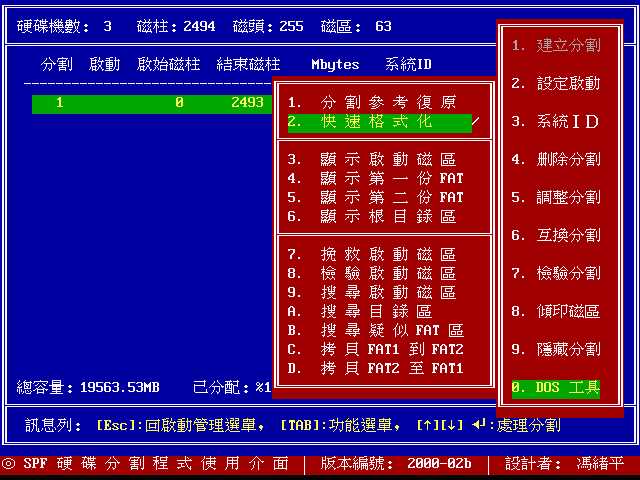
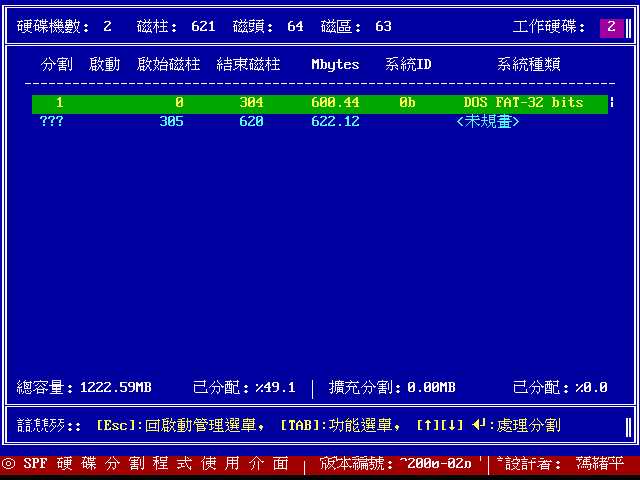
在这个次菜单中的第二项即是快速格式化,这个格式化的动作非常的快喔!比 DOS 的格式化快多了!不过,这里也必须指出一个问题,那就是若你的硬盘有坏轨的话,那最好还是使用 DOS 的 format 比较完整一点。
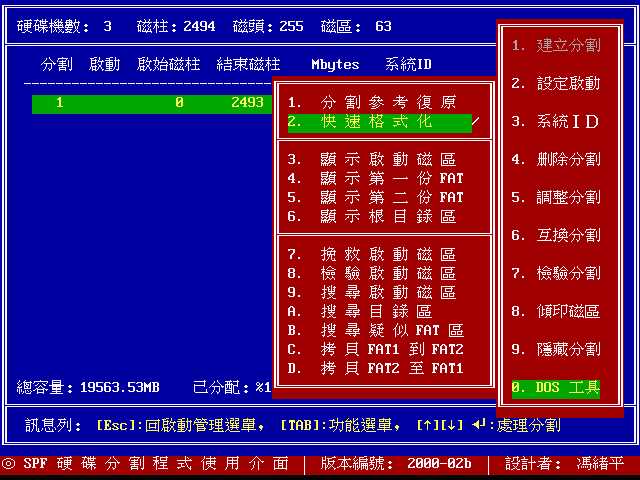
参考数据
- SPFdisk http://spfdisk.sourceforge.net/
事实上, SFPdisk 能作的事情还很多,包括最为人所熟知的 boot loader 的应用! 建议您一定要到 SPFdisk 的官方网站上面瞧一瞧喔! ^_^
修改历史:
2002/04/09:第一次完成吧?
2003/02/03:重新编排
2005/06/12:将旧文移动到 这里 。并且约略编排了一下版面!
2005/07/18:原本文章当中的 cluster 为错误的,应该是 cylinder 才对~
2002/01/01以来统计人数

2002/04/09:第一次完成吧?
2003/02/03:重新编排
2005/06/12:将旧文移动到 这里 。并且约略编排了一下版面!
2005/07/18:原本文章当中的 cluster 为错误的,应该是 cylinder 才对~
2002/01/01以来统计人数

